Chuyển đổi, chỉnh sửa và nén video/âm thanh ở hơn 1000 định dạng với chất lượng cao.
Mở khóa hiệu quả: Bộ nén video hàng loạt hàng đầu
Tại sao bạn cần một trình nén video hàng loạt? Nén từng video riêng lẻ tốn nhiều giờ, đặc biệt là khi xử lý các video tải lên mạng xã hội, dự án của khách hàng hoặc cảnh quay lưu trữ. Trình nén video hàng loạt hợp lý hóa quy trình này, cho phép người dùng giảm kích thước tệp cho nhiều video cùng lúc mà không làm giảm chất lượng. Hướng dẫn này đề cập đến các công cụ hàng đầu để nén hàng loạt, cân bằng tốc độ, dễ sử dụng và cài đặt nâng cao.
Danh sách hướng dẫn
Những điều bạn nên biết về nén video hàng loạt Trình nén video hàng loạt tốt nhất trên Windows và Mac Cách nén video hàng loạt bằng Handbrake Bộ nén video hàng loạt trực tuyến để sử dụng nhanh chóngNhững điều bạn nên biết về nén video hàng loạt
Nén video hàng loạt cho phép bạn giảm kích thước tệp cho nhiều video cùng lúc, tiết kiệm thời gian so với xử lý thủ công. Tuy nhiên, không phải tất cả các công cụ đều mang lại kết quả như nhau. Trước khi chọn phần mềm, hãy ưu tiên các yếu tố chính sau để đảm bảo hiệu quả, duy trì chất lượng và khả năng tương thích:
1. Tốc độ xử lý
Các công cụ có khả năng tăng tốc GPU (hỗ trợ NVIDIA/AMD) và xử lý đa luồng nén các lô lớn nhanh hơn. Tránh phần mềm xử lý tệp tuần tự vì điều này làm chậm quy trình làm việc với video 4K hoặc dài.
2. Tùy chỉnh đầu ra
Tìm kiếm các cài đặt có thể điều chỉnh như tốc độ bit, độ phân giải và codec (H.264, H.265). Các cài đặt trước nhất quán đảm bảo chất lượng đồng đều trên các tệp, cho dù nén cho phương tiện truyền thông xã hội, email hay lưu trữ.
3. Khả năng tương thích định dạng
Đảm bảo trình nén hỗ trợ MP4, MOV, MKV và các định dạng phổ biến khác. Chuyển đổi hàng loạt sang các định dạng không được hỗ trợ có thể làm hỏng tệp hoặc buộc phải mã hóa lại, lãng phí thời gian.
4. Hồ sơ cài đặt sẵn
Lưu các cấu hình tùy chỉnh (ví dụ: "YouTube Shorts" hoặc "Thân thiện với thiết bị di động") để sử dụng lại các cài đặt cho các tác vụ định kỳ. Điều này loại bỏ các điều chỉnh lặp lại và chuẩn hóa chất lượng đầu ra.
Trình nén video hàng loạt tốt nhất trên Windows và Mac
4Easysoft Total Video Converter là giải pháp tối ưu cho nén video hàng loạt, kết hợp tốc độ cực nhanh với tính linh hoạt vô song. Được thiết kế cho cả Windows và Mac, nó hỗ trợ xử lý đồng thời hơn 100 video ở hơn 600 định dạng (MP4, MOV, MKV, v.v.) trong khi vẫn giữ nguyên chất lượng gốc.
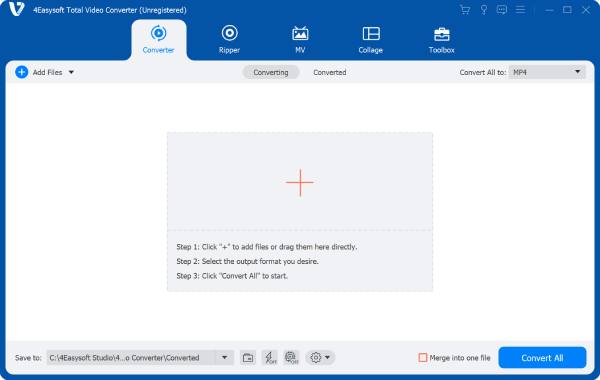
Bạn có thể áp dụng các cài đặt trước chung (ví dụ: "YouTube" hoặc "TikTok") hoặc tùy chỉnh độ phân giải, tốc độ bit và codec (H.265, VP9) cho toàn bộ các đợt—lý tưởng cho người sáng tạo, nhà tiếp thị hoặc người lưu trữ. Phần mềm này bảo toàn siêu dữ liệu (phụ đề, bản âm thanh) và loại bỏ hình mờ, khiến nó trở thành giải pháp thay thế chuyên nghiệp cho các công cụ trung bình đó.

Giảm kích thước video nhưng vẫn giữ nguyên chất lượng video ở mức cao nhất có thể.
Cung cấp nhiều định dạng tệp đầu ra được cài đặt sẵn cho nhiều nền tảng khác nhau.
Được hỗ trợ bởi khả năng tăng tốc GPU, nén nhanh nhiều tệp video.
Chuyển đổi tệp video/âm thanh sang hơn 600 định dạng trên cả Windows và Mac.
Bảo mật 100%
Bảo mật 100%
Bước 1Khởi chạy 4Easysoft Total Video Converter và nhấp vào nút "Thêm tệp" để nhập tệp video để nén hàng loạt.

Bước 2Nhấp vào nút "Nén Video" để giảm kích thước tệp video từng cái một một cách nhanh chóng.
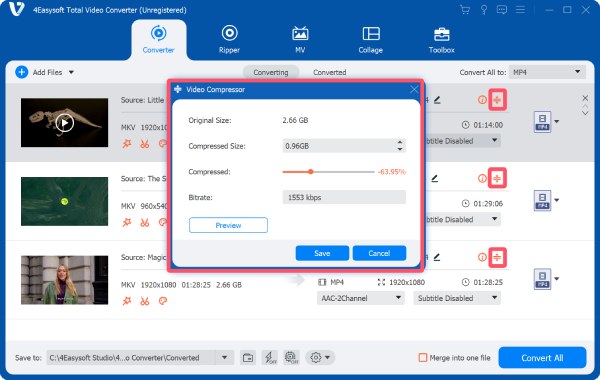
Bước 3Sau khi điều chỉnh kích thước tệp video, hãy nhấp vào nút "Chuyển đổi tất cả" để nén tệp video theo hàng loạt.
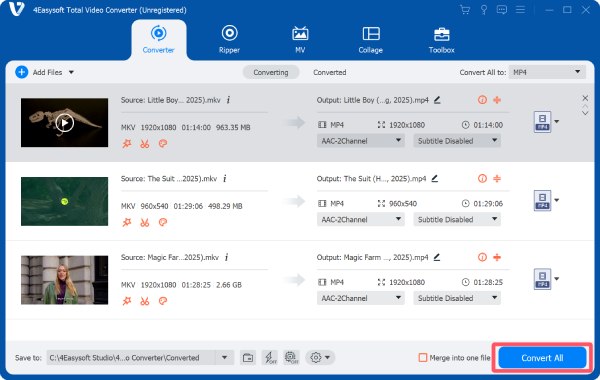
Cách nén video hàng loạt bằng Handbrake
HandBrake, một công cụ mã nguồn mở miễn phí, cung cấp khả năng nén hàng loạt cơ bản cho người dùng ưu tiên tùy chỉnh hơn tốc độ. Mặc dù thiếu khả năng xử lý song song (các tệp nén từng cái một), nhưng khả năng hỗ trợ codec tiên tiến và các thiết lập chi tiết của nó lại hấp dẫn những người sáng tạo am hiểu công nghệ. Dưới đây là hướng dẫn từng bước về nén hàng loạt bằng HandBrake—lý tưởng cho các lô nhỏ nhưng kém hiệu quả hơn đối với các dự án quy mô lớn. Bạn có thể sử dụng handbrake để nén video trong một đợt dễ dàng:
Bước 1Khởi chạy Handbrake trên thiết bị của bạn và nhấp vào nút "Tệp" hoặc chỉ cần thả tệp để nhập video của bạn để nén hàng loạt.
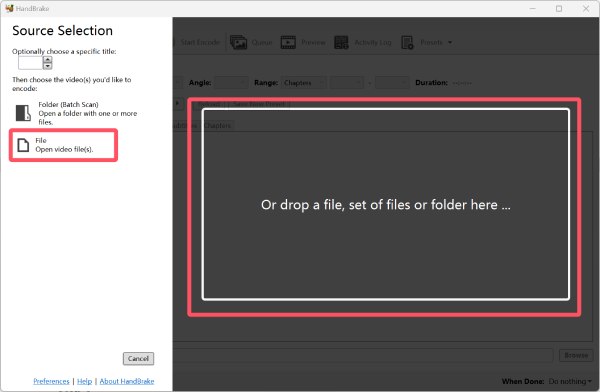
Bước 2Trong tab "Video", nhấp vào để giảm kích thước tệp video bằng cách nhấp vào nút "Chất lượng".
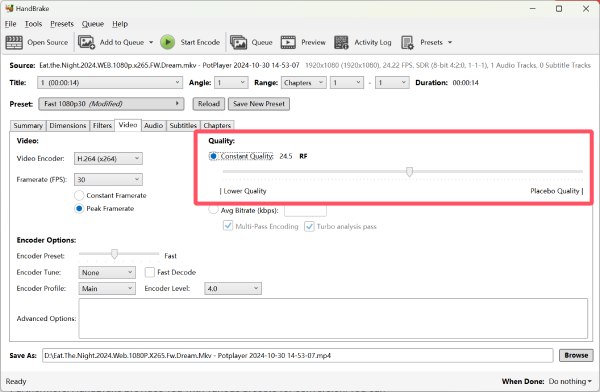
Bước 3Nhấp vào nút "Thêm tất cả" bên dưới nút "Thêm vào hàng đợi". Cuối cùng, nhấp vào nút "Hàng đợi" để bắt đầu nén hàng loạt.
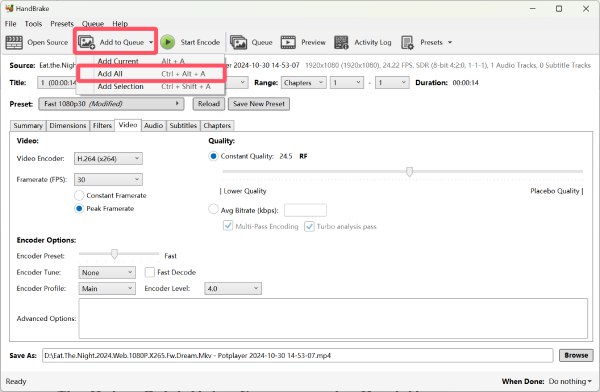
Bộ nén video hàng loạt trực tuyến để sử dụng nhanh chóng
Nếu bạn muốn có một cách tiện dụng để nén video hàng loạt trực tuyến, Abraia Editor có thể là một lựa chọn đáng tin cậy. Abraia Editor cung cấp một giải pháp dựa trên trình duyệt hợp lý để nén video hàng loạt, lý tưởng cho người dùng cần chỉnh sửa nhanh mà không cần tải xuống phần mềm. Tuy nhiên, điều này máy nén video trực tuyến chỉ có thể xử lý các tệp có kích thước lên đến 500 MB. Và các lô lớn hơn yêu cầu đăng ký. Vì vậy, nó được coi là tùy chọn nhẹ hơn cho các tác vụ nhỏ hơn.
Bước 1Điều hướng đến trang web chính thức của Abraia Editor. Nhấp vào nút "Tải tệp lên" để nhập tệp video.
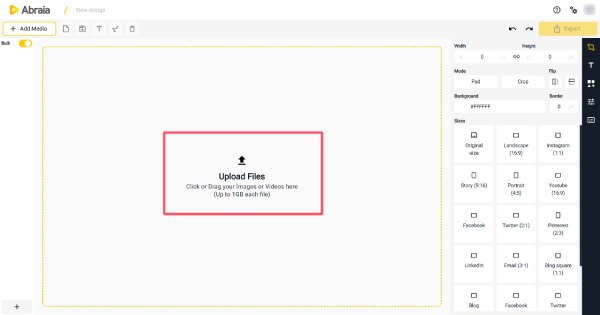
Bước 2Nhấp vào nút "Xuất". Nhấp vào nút "Chất lượng" để giảm chất lượng để nén các tệp video.
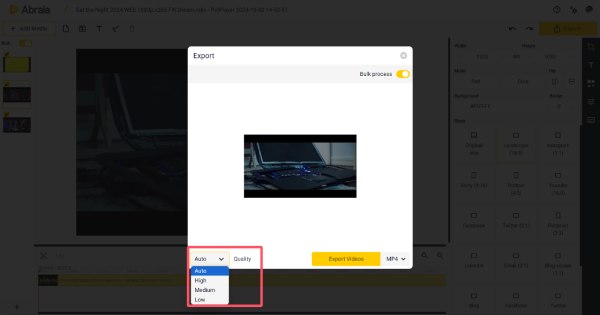
Bước 3Nhấp vào nút "Xử lý hàng loạt". Cuối cùng, nhấp vào nút "Xuất video" để lưu video đã nén của bạn.
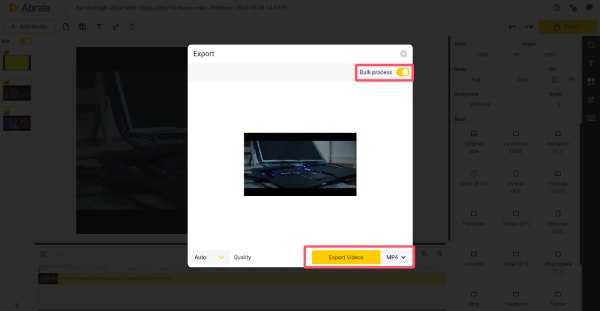
Phần kết luận
Nén video hàng loạt loại bỏ việc xử lý tệp đơn lẻ tẻ nhạt, nhưng lựa chọn công cụ ảnh hưởng đến hiệu quả. Trong khi HandBrake cung cấp tùy chỉnh và Abraia cung cấp sự tiện lợi trực tuyến, 4Easysoft Total Video Converter chiếm ưu thế với xử lý hàng loạt được tăng tốc bằng GPU, tính linh hoạt về định dạng và duy trì chất lượng. Để nén liền mạch trên Windows/Mac, hãy tải xuống 4Easysoft ngay hôm nay và biến hàng giờ làm việc thành vài phút!
Bảo mật 100%
Bảo mật 100%



